Come prendere Screenshot su Windows 7, 8, Win 10 pc
Prendere screenshot è una necessità al giorno d’oggi. Quindi, oggi impareremo come fare uno screenshot su laptop o desktop Windows. Microsoft Windows è il sistema operativo più popolare al mondo. Prendere screenshot su computer Windows è un po ‘ complesso e facile anche se si conosce il metodo giusto. In PC Windows ci sono due metodi per prendere screenshot.
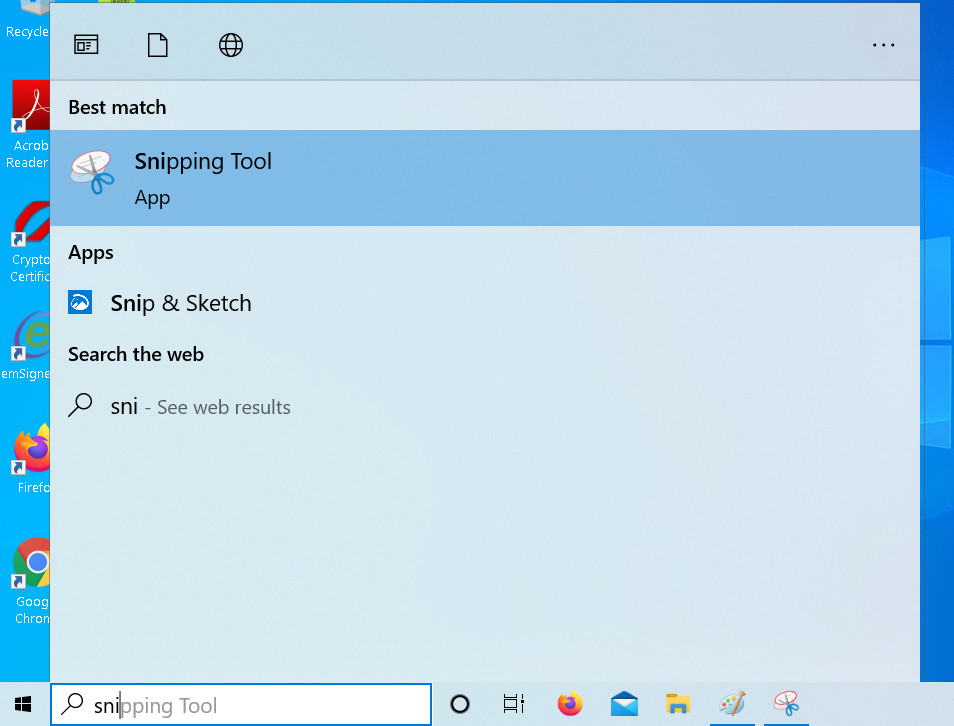
- Perché gli screenshot sono necessari?
- Come prendere uno screenshot su Windows PC (portatile o desktop)
- Prendere uno Screenshot su Windows 10, 8, 7
- Prendere i Colpi dello Schermo su Windows 7 senza lo strumento di cattura
- Come Controllare il Proprio numero in iPhone, Android, Windows Phone, Blackberry
Perché screenshot sono necessari?
- per la presentazione del tuo lavoro o di progetto
- per uso ufficio
- per uso personale, ad esempio il salvataggio di memi
- appunti
- cattura schermata quando l’immagine non è disponibile per il download
Come prendere uno screenshot su Windows PC (portatile o desktop)
Prendere uno screenshot è davvero un compito molto facile, non importa quale sistema operativo windows in uso, o se si sta eseguendo su un computer Portatile o desktop. Ci sono diversi software e applicazioni disponibili online per catturare screenshot, ma si può anche prendere screenshot senza di loro. Il metodo funzionerà in Windows XP, Vista, Windows7, RT, Windows 8.1, Windows 10 + e funzionerà anche su Linux.
Fai uno screenshot su Windows 10, 8, 7
- Vai al menu Start, quindi Tutti i programmi, gli Accessori e scegli Snipping tool.
- Ora premere Nuovo e selezionare l’area che si desidera catturare

- se vuoi fare uno screenshot della finestra o dello schermo intero, dalla modalità seleziona Snip a schermo intero
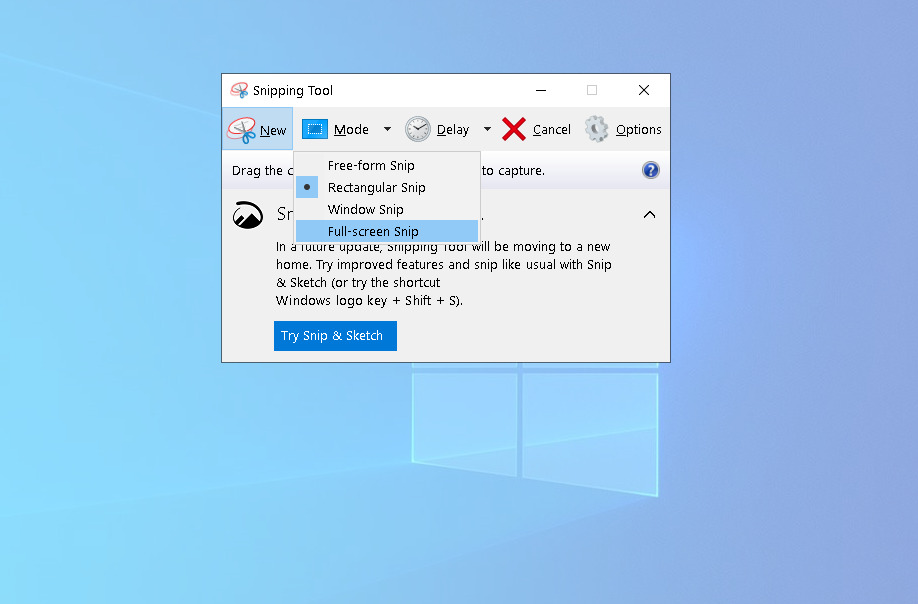
- Dopo che apparirà la schermata salvata, puoi salvarla in formato PNG o JPG sul disco del tuo computer
- Puoi anche modificare gli screenshot prima di salvare come ritagliare lo schermo catturato.
Scatta una schermata su Windows 7 senza strumento di cattura
- Come trovare la password WiFi in Android o iPhone
- In primo luogo aprire la schermata che si desidera catturare, quindi premere il tasto Print Screen sulla tastiera. Di solito è etichettato come .

- Ora apri il programma di editing delle immagini, come Paint.
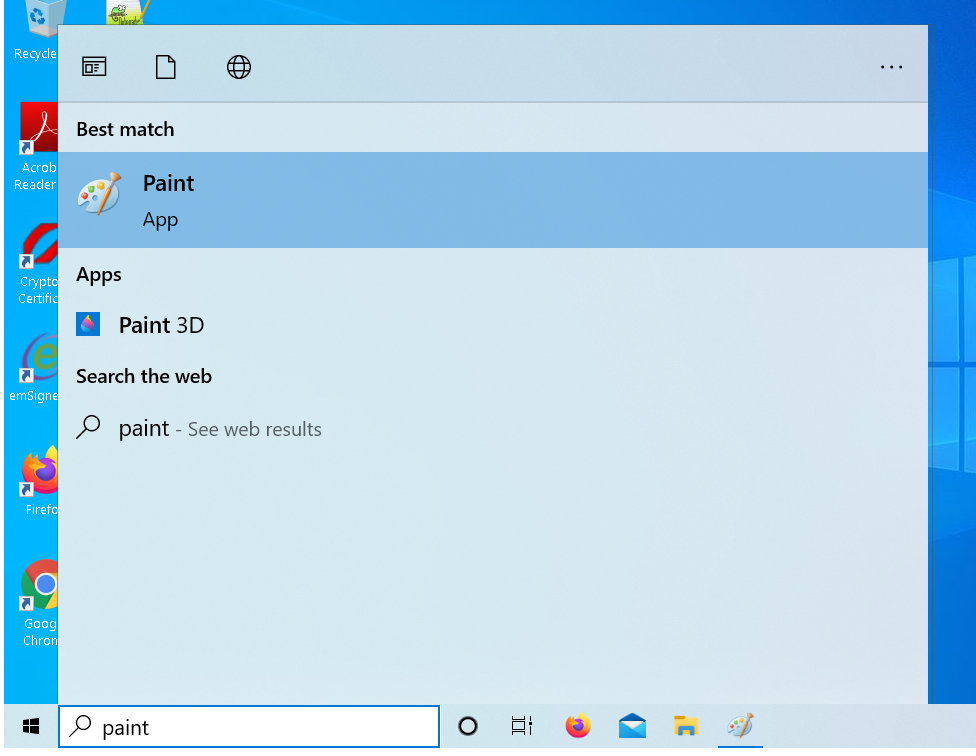
- Ora premi i tasti CTRL + V o incolla il copiato.
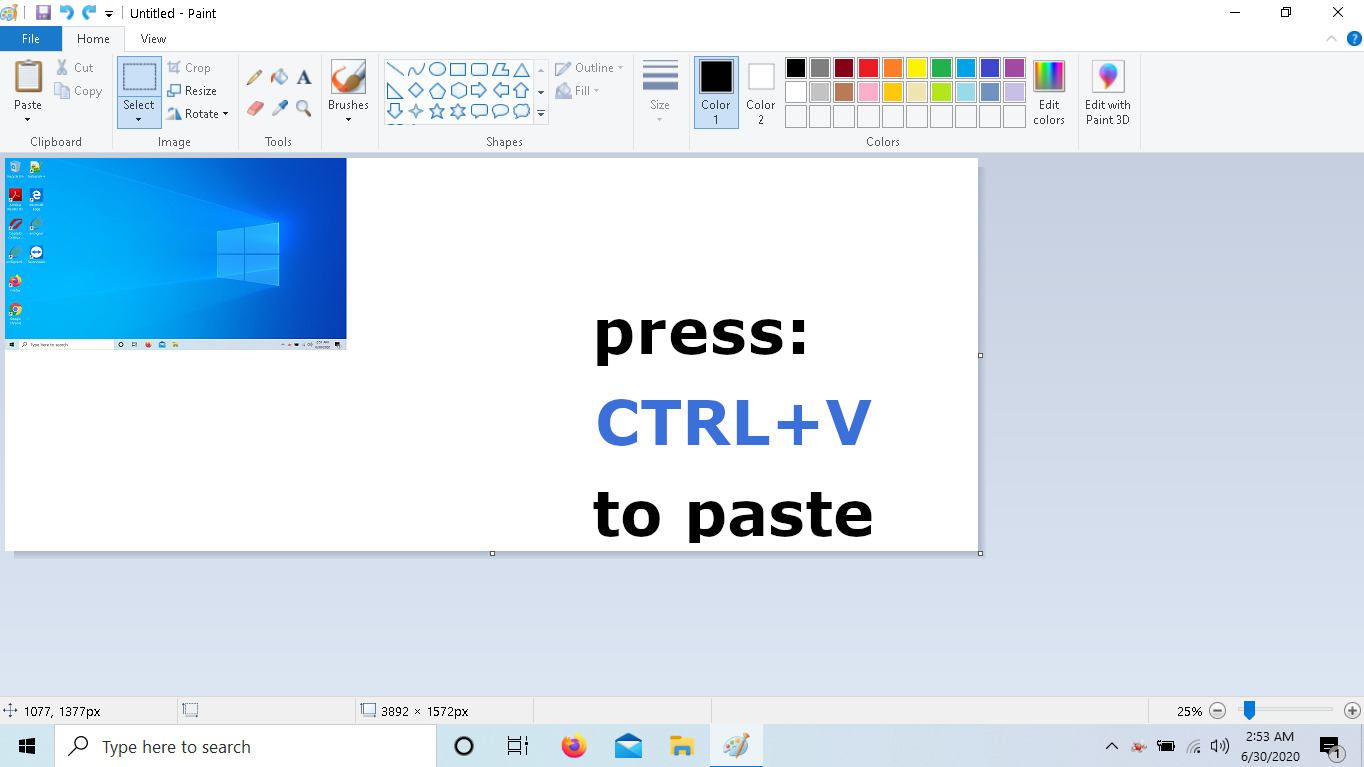
- Ora regola le dimensioni dell’immagine in base al tuo desiderio, ritaglia e modifica la schermata.
- Vai al MENU File e scegli Salva come scheda.
- Passare alla cartella in cui si desidera lo stesso lo schermo breve.
- Ora digita il nome del file e scegli il formato, ad esempio jpeg, PNG,GIF ecc., questo è tutto.
Nota: Se si desidera acquisire solo la finestra attiva premere il tasto ALT con il tasto PRINT Screen.
Questo tutorial su come prendere screenshot su Windows funzionerà su tutti i Samsung, hp, Dell, Sony Vaio, Lenovo, Xiaomi, Micromax, Asus, Acer, Toshiba, MSI, Clevo, Digital Storm, Doel, Lg Gram, Origin PC e tutti gli altri computer e laptop.
Leave a Reply